近两三周小编我收到很多用户重装时选择在msdn网站下载原版Windows系统iso镜像,但是他们并不知道用u盘如何安装。其实方法很简单,下面就让小编告诉大家msdn下载的win10系统用u盘安装的详细操作方法。
1、需要准备msdn系统和做好pe系统的U盘,重启计算机,之后选择USB选择即可。
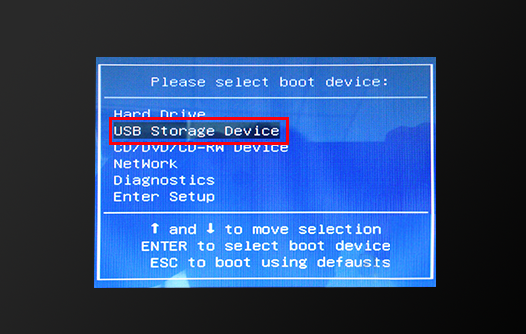
2、进入PE界面后,选择 WinNTSetup 安装器,进入到安装器界面,选择安装的系统。
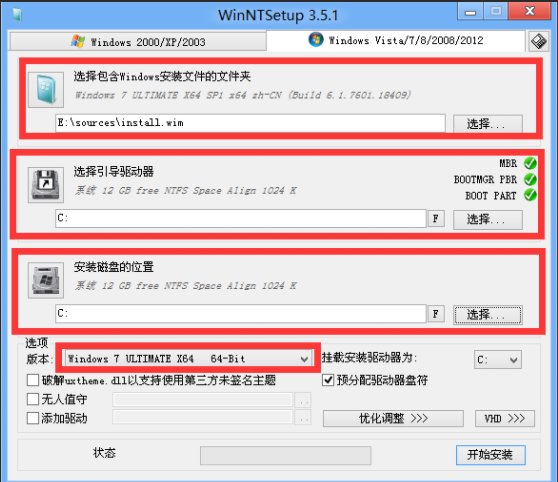
3、原版系统镜像是wim格式或iso格式,然后选择引导驱动器的盘符,还有安装盘符的位置,默认都是C盘,就选择C盘,全部选择好后,点击开始安装即可。
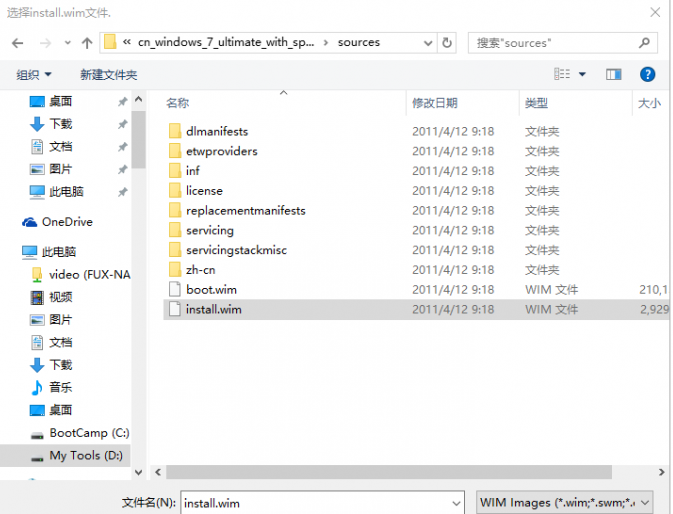

4、安装完成,重启计算机,就开始安装过程了,它会自动安装。
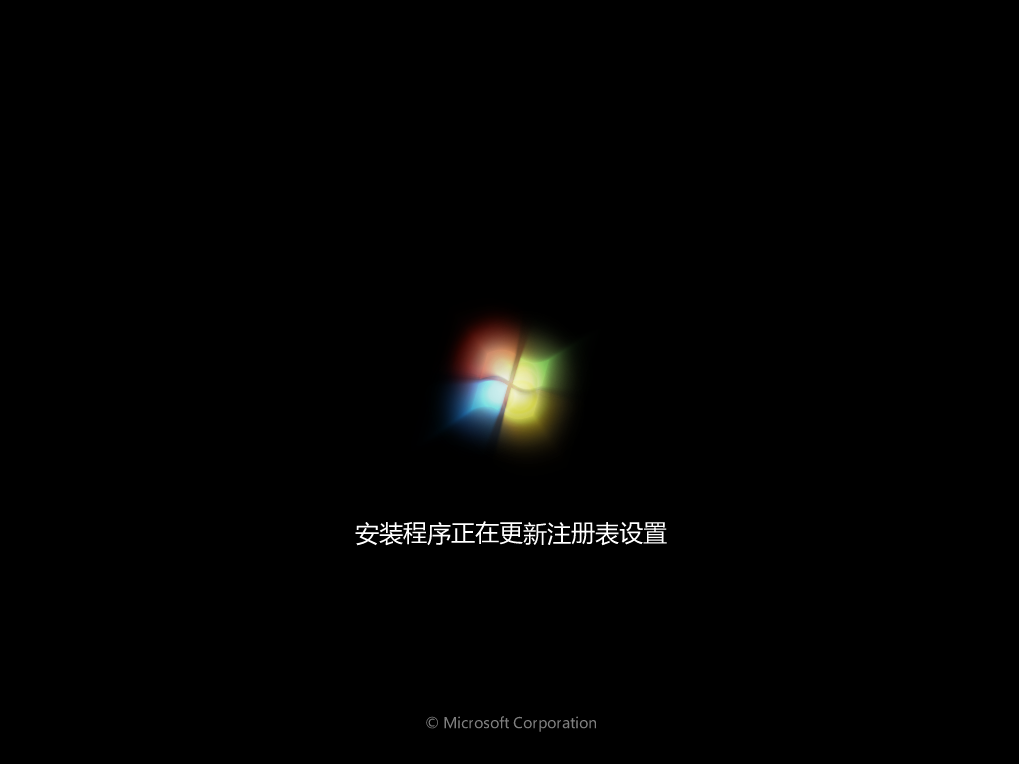
5、最后进入到windows系统界面就可以了。
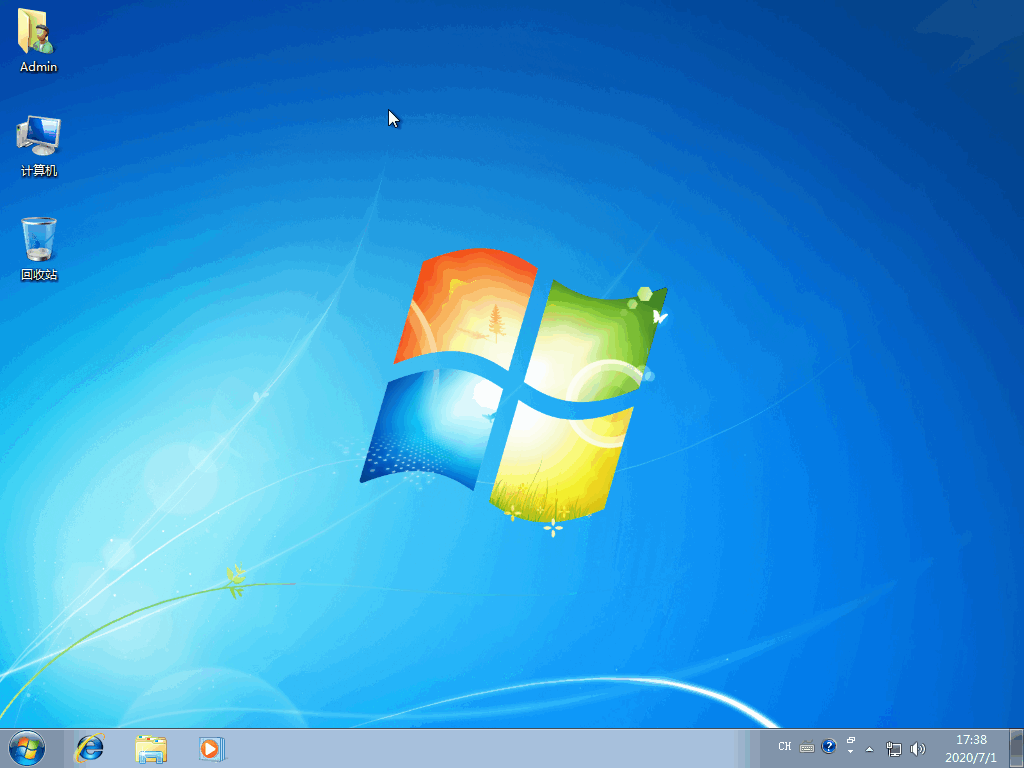
综上所述,以上内容就是小编教大家msdn系统怎么用u盘安装的方法,如果觉得教程不错的话记得收藏本站,以后要找教程不会迷路哦。